*Prehľad toho najlepšieho podľa redakcie. Informácie o výberových kritériách. Tento materiál je subjektívny, nie je reklamou a neslúži ako návod na nákup. Pred jeho kúpou sa musíte poradiť s odborníkom.
Počas aktívnej práce počítača sa v operačnom systéme hromadia chyby, následky malých a veľkých havárií, zvyšky odstránených programov a iné zbytočné alebo vyslovene škodlivé veci. Počítač je výrazne pomalší, k dispozícii je čoraz menej voľného miesta a užitočný softvér je čoraz menej stabilný. K dispozícii je mnoho špeciálnych programov na čistenie systému a vysávanie odpadu.
Redakcia Expertology pre vás pripravila prehľad najefektívnejších a cenovo dostupných softvérových balíkov na čistenie a optimalizáciu systému. Zostavené na základe výskumu, ktorý uskutočnili naši odborníci v roku 2019.
Čistiaci softvér pre váš počítač
Na začiatok si stručne načrtnime, čo čistiace prostriedky na počítače vo všeobecnosti dokážu, s čím si poradia a aký to môže mať účinok. To vám uľahčí výber čistiaceho prostriedku, ktorý je pre vás najlepší.
- Prvou a najviditeľnejšou vecou, ktorá prekáža vášmu počítaču, je „upchatý“ systémový disk. V počítači by malo byť vždy najmenej toľko voľného miesta, koľko je operačnej pamäte počítača, a podľa odporúčaní odborníkov ideálne dvojnásobok. Čistič počítača by mal najprv odstrániť zjavne nepotrebné údaje – staré dočasné súbory, neúplne odstránené servisné súbory, vyprázdniť kôš atď.. Vyrovnávacia pamäť v internetovom prehliadači sa dá tiež vyčistiť.
- Menej zjavné „upchávky“ systému sú pozostatky odinštalovaných programov v samotnom operačnom systéme a v registri. Tieto údaje nezaberajú veľa miesta, ale môžu zbytočne zaťažovať procesor a pamäť RAM. Kolízie a chyby v registroch tiež nie sú zriedkavé a môžu viesť k nestabilným aplikáciám. Takéto chyby sa dajú odstrániť aj pomocou softvéru na čistenie počítačov.
- V niektorých prípadoch môže byť potrebné opraviť logické chyby na samotnom disku. Čistiace programy tiež lokalizujú najslabšie miesta pevného disku, vyhodnotia celkový stav disku a informujú používateľa o hroziacom zlyhaní disku.
- Okrem základných funkcií uvedených vyššie môže každý čistič disku vykonávať aj nasledujúce špecifické funkcie, ktoré poskytli jeho vývojári. Niektoré z nich môžu byť v určitých prípadoch veľmi užitočné.
Hodnotenie najlepších programov na čistenie počítačov
| Nominácia | priestor | Utility | hodnotenie |
| Najlepšie čističe okien | 1 | CCleaner | 5.0 |
| 2 | BleachBit | 4.9 | |
| 3 | Advanced SystemCare | 4.8 | |
| 4 | Múdra starostlivosť 365 | 4.7 | |
| 5 | Comodo System Uti
|
4.6 | |
| 6 | Nástroj na odinštalovanie | 4.5 | |
| 7 | Revo Uninstaller | 4.4 | |
| 8 | Auslogics BoostSpeed | 4.3 | |
| 9 | Počítačový akcelerátor | 4.2 | |
| Najlepší čistič počítačov pre Mac OS | 1 | CleanMyMac X | 5.0 |
| 2 | Onyx | 4.9 | |
| 3 | DaisyDisk | 4.8 |
Najlepší čistič systému Windows
Prvý výber najlepších programov na čistenie počítača podľa Expertology zahŕňa riešenia pre operačné systémy rodiny Windows a je najobjemnejší. Je to spôsobené tým, že systém Windows je vo svete objektívne oveľa rozšírenejší ako iné operačné systémy. Z priamych alebo nepriamych dôvodov potrebujú pravidelnú službu tohto druhu viac.
CCleaner
Hodnotenie: 5.0

A ako prvý sa pozrieme na softvér na čistenie počítača, ktorý možno s istotou považovať za najznámejší a najrozšírenejší. Názov CCleaner je známy aj mnohým ľuďom, ktorí ho nikdy predtým nepoužili.
Balík obsahuje základný program a niekoľko nástrojov, z ktorých každý má vlastné špecifikácie. V závislosti od typu zakúpenej licencie môže súprava obsahovať rôzne nástroje, a teda aj rôzne funkcie.
Základný softvér CCleaner je zadarmo. Ponúka minimálny súbor servisných funkcií a mnohým používateľom tieto funkcie nemusia stačiť na udržanie systému v poriadku. Deklarovaná len akási „Kontrola využívania prostriedkov počítača aplikáciami“ s pochybnou účinnosťou a „Odstránenie sledovacích súborov a údajov prehliadača“ – pomôže to len dôvernosti, ale rýchlosť a správnosť počítača vo všeobecnosti bude ovplyvnená zle alebo vôbec nebude viditeľná.
Licencia Professional už dokáže poskytnúť takmer všetky funkcie na vyčistenie systému od nečistôt, opravu chýb registra, odstránenie nadbytočných údajov v prehliadačoch a ďalšie. K dispozícii sú všetky možnosti automatického čistenia, manuálneho navádzania a vytvárania štandardizovaných scenárov pre pravidelnú profylaxiu.
Licencia Professional Plus obsahuje všetky vyššie uvedené a ďalšie nástroje: Defraggler – optimalizácia miesta na pevných diskoch (nie je tak aktuálne pre súborový systém NTFS, ktorý používa väčšina moderných systémov Windows), Recuva – obnova omylom zmazaných súborov, Speccy – prehľad stavu počítača prostredníctvom všetkých podsystémov s detekciou problémov a vyhľadávaním aktualizácií ovládačov a softvéru.
Okrem týchto možností ponúka aj cloudové riešenia, CCleaner pre siete, podnikové verzie a verziu pre počítače Mac.
Výhody
- Efektívne vyčistenie systému od nevyžiadaných súborov;
- Správne čistenie registra a oprava chýb;
- Zisťovanie a odstraňovanie skrytých sledovacích komponentov a sledovačov reklamy;
- široké a efektívne funkcie v licencii Professional Plus;
- užívateľská prívetivosť a prehľadné rozhranie.
Nevýhody
- verzia aktuálna od septembra 2019 je pre mnohých používateľov veľmi „pomalá“.
BleachBit
hodnotenie: 4.9

Teraz sa pozrime na jednu z najhodnotnejších bezplatných alternatív k programu CCleaner a iným komerčným programom na čistenie počítača. Otvorený zdrojový kód, úplne zadarmo a s veľmi dobrou funkčnosťou BleachBit neustále rozširuje svoje publikum.
Hlavné funkcie softvéru sa sústreďujú na čistenie systému a prehliadačov od súborov. Program dokáže preniknúť hlboko do najvzdialenejších kútov priestoru služieb a účinne odstrániť nahromadené „hromady“ nepotrebných informácií.
Okrem toho BleachBit vykazuje presne takú istú dôkladnosť voči stopám internetovej aktivity používateľa. Týka sa to nielen existujúcich servisných súborov, ale dokonca aj nepoužívaných oblastí disku, kde zostávajú len stopy po minulých činnostiach, ktoré by teoreticky mohli slúžiť ako únik dôverných informácií.
Rozhranie BleachBit je veľmi jednoduché, čo nie je jeho najsilnejšia stránka. V kombinácii s mimoriadnou podrobnosťou a dohodou (ak je to potrebné) s používateľom takmer pri každom kroku sa zvyšuje hranica minimálnych znalostí a zručností na efektívne používanie programu. Ak však tieto znalosti máte, s programom BleachBit môžete dosiahnuť výsledky, ktoré najbližšie konkurenčné programy nedokážu.
Podľa skúseností používateľov, ktoré potvrdili testy našich odborníkov, aj po „referenčnom“ čističi CCleaner BleachBit stále nájde veľmi veľké množstvo nepotrebných a parazitných údajov. To neznamená, že CCleaner je celkovo horší, ale že BleachBit je v niektorých oblastiach lepší.
Výhody
- hĺbkové čistenie nevyžiadaných súborov;
- účinné odstránenie internetových stôp;
- odstránenie stôp nevyužitého miesta na disku;
- Najdôležitejšia vec na programe Advanced SystemCare PRO je veľká starostlivosť a pozornosť venovaná detailom vykonávaných činností;
- prevádzková rýchlosť;
Nevýhody
- slabé rozhranie a mierne vysoký prah znalostí.
Advanced SystemCare
Hodnotenie: 4.8

Vráťme sa späť ku komerčným produktom a pozrime sa na ďalšie účinné a populárne riešenie na čistenie systému a zlepšenie výkonu počítača – Advanced SystemCare.
Je to súbor nástrojov, ktorý účinne vykonáva celý rad operácií na odstránenie nepotrebných a potenciálne škodlivých súborov a je schopný aj niektorých činností priamo ovplyvňujúcich výkon systému.
Advanced SystemCare sa dodáva v dvoch verziách: FREE a PRO. Bezplatná verzia je obmedzená na základné čistenie systému, monitorovanie systému v reálnom čase, odstraňovanie súborov spyware.
Platená licencia PRO odomyká všetky funkcie na čistenie počítača. K týmto funkciám sa pridáva pokročilé odstraňovanie odpadu, vylepšená antimalvérová a antivírusová ochrana, čistenie a „liečenie“ registra a automatické čistenie nepoužívaných procesov v pamäti RAM. Advanced SystemCare PRO je navrhnutý tak, aby vymazal všetky stopy po činnosti na internete.
Výrobca priamo tvrdí, že používanie tohto produktu môže zvýšiť celkový výkon systému „až o 200 %“, t. j. až dvojnásobne. V skutočnosti sa účinnosť programu Advanced SystemCare môže samozrejme výrazne líšiť v závislosti od stupňa „kontaminácie“, počiatočného výkonu samotného počítača atď. .
Tvorcovia zdôrazňujú aj výhodu programu Advanced SystemCare, ktorý má zabudovaný antivírus. V skutočnosti existujú vážne výhrady k tomu, či je to výhoda, pretože vstavaný antivírus chráni len na povrchu a nemôže konkurovať plne vybaveným špecializovaným systémom. Ale aj tak zaberá všetky zdroje počítača.
Výhody
- Účinné čistenie systému od nepotrebných súborov;
- Správne čistenie a „liečenie“ systémového registra;
- Okamžité odstránenie pamäte RAM;
- odstránenie stôp po činnosti na internete;
- viac-menej funkčná bezplatná verzia.
Nevýhody
- takmer nepoužiteľný antivírus.
Múdra starostlivosť 365
Hodnotenie: 4.7
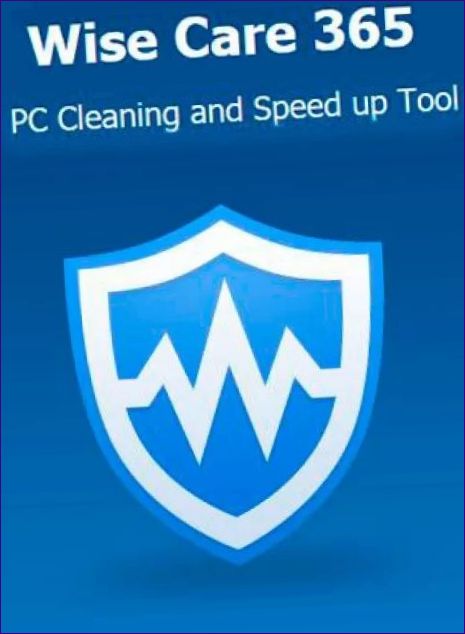
Softvérové produkty na čistenie a opravu chýb v operačnom systéme sú pod značkou Wise známe už dlho. Wise Care 365 je už komplexný produkt, ktorý zahŕňa všetky najdôležitejšie a najefektívnejšie práce štúdia WiseCleaner.
Funkcionalita programu je veľmi široká. Systém je možné vyčistiť automatizovaným spôsobom vrátane vymazania osobných údajov, histórie prehliadača atď. . Program tiež čistí register od chybných alebo nepodstatných záznamov, opravuje chyby.
Okrem základných funkcií je program Wise Care 365 veľmi zaujímavý aj ďalšími funkciami, ktoré sa nenachádzajú v každom upratovacom programe tohto druhu. Napríklad vstavaný správca spúšťania umožňuje nielen vylúčiť určité aplikácie z automatického spúšťania, ale tiež vám poskytuje jasný údaj o tom, ako dlho trvá úplné načítanie každej aplikácie v sekundách. To je užitočné, aby ste presne vedeli, ktoré aplikácie by mali byť vypnuté ako prvé. A toto monitorovanie sa netýka len aplikácií, ale aj služieb, čo nie je nepodstatné.
Ďalšia nie bezdôvodná doplnková funkcia – úprava kontextovej ponuky. Každý si všimol, že pri inštalácii softvéru sa kontextová ponuka aktívne rozširuje a časom dokonca začne trochu zaostávať. Služba Wise Care 365 umožňuje jednoducho upraviť ponuku pomocou zabudovaných nástrojov.
A nakoniec jeden dôležitý nástroj na ochranu súkromia – vymazávanie súborov a diskov. Pri odovzdávaní počítača alebo pevného disku inej osobe je často dobré odstrániť všetky informácie, ktoré nie sú určené pre zvedavé oči. Ale jednoduché vymazanie, dokonca aj s vysypaním koša, je len zdanlivo. Takto vymazané údaje sa dajú ľahko obnoviť. Aby sa takéto obnovenie znemožnilo, je potrebné odstrániť súbory s prepísanými súbormi, čím sa fyzicky prepíšu časti pevného disku náhodnými údajmi. Služba Wide Care 365 sa o túto úlohu postará jednoducho.
Služba Wide Care 365 je k dispozícii v dvoch verziách – bezplatnej (Free) a platenej (Pro). Bezplatná licencia je pomerne schopná, ale s licenciou Pro budú jej možnosti nepomerne vyššie. Nakoniec vývojári poskytujú 60-dňové skúšobné obdobie zadarmo, takže sa každý môže rozhodnúť, či chce verziu Pro alebo mu stačí bezplatná verzia.
Výhody
- používateľská prívetivosť;
- komplexné funkcie;
- rýchlosť prevádzky;
- existuje funkčná bezplatná verzia;
- 60-dňový poukaz na platenú verziu.
Nevýhody
- nebola zaznamenaná žiadna objektívna, systematická spätná väzba od používateľov.
Comodo System Uti
Hodnotenie: 4.6
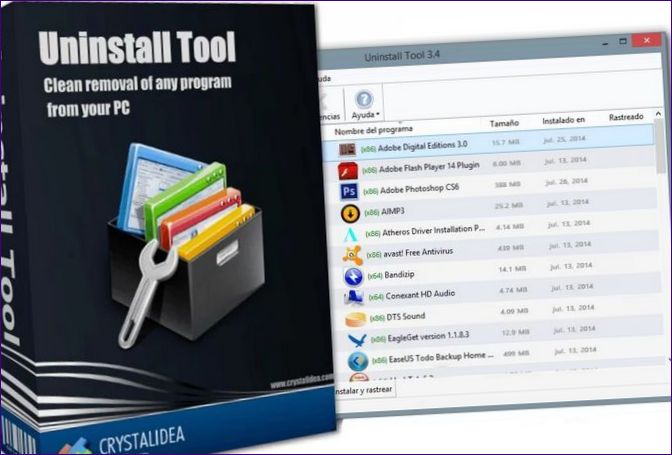
Teraz sa zamyslime nad malým programom, ktorého cieľom nie je ani tak zlepšiť výkon systému prostredníctvom čistenia, ale zabrániť jeho upchatiu. Nástroj na odinštalovanie je najpopulárnejší multifunkčný nástroj na svete.
Tento program je účinnou a pohodlnou alternatívou k veľmi obmedzenej štandardnej funkcii odinštalovania systému Windows. Tu budete mať prístup k funkciám, ktoré v štandardnom programe úplne chýbajú.
Nástroj na odinštalovanie umožňuje správne a jednoducho odstrániť predtým nainštalovaný softvér s možnosťou odstránenia všetkých stôp. Pamätajte, že práve stopy starého softvéru v systémových súboroch a registri najčastejšie vedú ku kolíziám a chybám, ktoré spomaľujú počítač.
Pri odinštalovaní ľubovoľného programu pomocou nástroja Uninstall Tool môžete register buď vyčistiť, alebo zachovať – tu si program vyžiada povolenie. Ak má softvérový produkt poškodený natívny odinštalátor, nástroj Uninstall Tool ho odinštaluje ručne. Nástroj na odinštalovanie dokáže odstrániť aj skryté alebo systémové aplikácie – aplikácie, ktoré sa nezobrazujú ani v štandardnom zozname programov systému Windows.
Okrem funkcií nie je možné nezdôrazniť použiteľnosť programu. Nástroj na odinštalovanie možno nakonfigurovať na odinštalovanie programov v automatickom alebo poloautomatickom režime, upraviť nastavenia automatického odinštalovania. Všetky nedávno nainštalované aplikácie sú v zozname zvýraznené inou farbou, aby boli lepšie viditeľné. Ak chcete zistiť ďalšie podrobnosti, nástroj vám umožňuje ľahko prejsť priamo na súbor alebo položku registra, ktorá priamo súvisí so záujmovým programom.
Výhody
- odstránenie „tvrdých“ programov;
- správne vymazanie programov pomocou čistenia registra;
- stabilita a rýchlosť;
- intuitívne a používateľsky prívetivé rozhranie.
Defragmentácia disku
- žiadne zjavné nevýhody.
Revo Uninstaller
Hodnotenie: 4.4
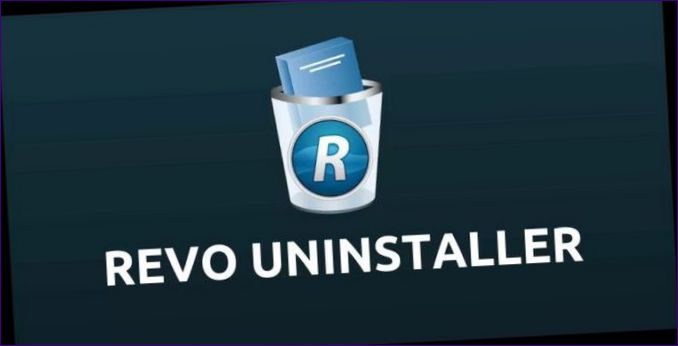
Odborníci z Expertology odporúčajú venovať pozornosť ďalšiemu hodnotnému programu na správne odinštalovanie aplikácií. Mnohí používatelia uprednostňujú Revo Uninstaller pred vyššie uvedeným nástrojom na odinštalovanie, prinajmenšom pre výkon bezplatnej verzie.
Táto bezplatná edícia obsahuje všetko, čo potrebujete na bezpečné a správne odinštalovanie počítača: samotné odinštalátory, skenovanie zvyšných odinštalácií, odstránenie štandardných aplikácií systému Windows a osem ďalších nástrojov na čistenie počítača.
Platená verzia má oveľa bohatší súbor nástrojov. Vidíme tu možnosť odstránenia rozšírení prehliadača, vynúteného odstránenia programov s poškodeným odinštalátorom, rýchleho a/alebo dávkového odstránenia, pokročilého skenovania zvyškov programov, monitorovania systému v reálnom čase, viacúrovňového zálohovania systému.
Vývojár ponúka prenosnú verziu programu Revo Uninstaller, ktorú možno používať na akomkoľvek počítači spustením priamo z USB flash disku.
Dokonca aj pre bezplatnú verziu vývojár garantuje plnú profesionálnu technickú podporu.
Výhody
- účinné vymazanie programov;
- presná detekcia rezíduí;
- Monitorovanie v reálnom čase;
- užívateľsky prívetivé rozhranie.
Nevýhody
- Voľná verzia nedetekuje žiadne nainštalované programy z obchodu Windows.
Auslogics BoostSpeed
Hodnotenie: 4.3

Ďalším riešením na čistenie, ktoré odporúča náš odborný panel, je BoostSpeed od uznávaného štúdia Auslogics. Všetky dostupné nástroje na optimalizáciu operačného systému sú tu zhromaždené v jednom softvérovom balíku.
Modul Disk Cleaner vyčistí systém od zbytočných alebo dokonca škodlivých súborov. Disk Defrag optimalizuje rozloženie systémových súborov a v prípade potreby defragmentuje miesto na pevnom disku. Niekoľko modulov – Registry Cleaner, Registry Defrag optimalizuje, čistí a „opravuje“ systémový register. Program Disk Doctor vám pomôže riešiť logické chyby na disku, nájde a označí chybné sektory.
Vývojári venovali značnú pozornosť bezpečnému odstraňovaniu súborov a prepisovaniu priestoru, aby sa zabránilo neoprávnenému obnoveniu. Disk Wiper to robí pre voľné miesto na HDD, File Shredder odstraňuje prepísané súbory aj z externých médií. Obnovenie súborov poskytuje opačnú funkciu – obnovenie súborov, ktoré neboli fyzicky vymazané.
Aplikácia Auslogics BoostSpeed graficky zobrazuje aplikácie a služby, ktoré sa spúšťajú automaticky pri štarte operačného systému, a umožňuje ľahko zakázať nepotrebné. Tiež detekuje duplicitné súbory, odstraňuje dôverné údaje z histórie a vyrovnávacej pamäte prehliadačov, optimalizuje nastavenia internetového pripojenia.
Pomocou samostatného modulu Tweak Manager môžete jednoducho spravovať stovky vylepšení systému Windows a ďalej zvyšovať výkon systému. Priebežné monitorovanie s výsledkami prehľadne zobrazenými v Prieskumníkovi diskov, Systémových informáciách a Správcovi úloh umožňuje posúdiť aktuálny stav.
Naši odborníci zdôrazňujú, že Auslogics BoostSpeed je priateľský k neskúseným používateľom. Modul „Poradca“ poskytuje odporúčania, ako optimalizovať váš systém, a takmer každá činnosť je zvýraznená užitočnými tipmi.
Výhody
- široká funkčnosť;
- Účinné čistenie systémových súborov a registra;
- monitorovanie s podrobnými informáciami;
- Ľahko použiteľné, intuitívne rozhranie;
- Kvalitná ruská lokalizácia;
- Informatívne tipy pre neskúsených používateľov.
Nevýhody
- Pomerne drahá platená verzia s plnou funkcionalitou.
Počítačový akcelerátor
Hodnotenie: 4.2

Výber najlepšieho softvéru na čistenie počítačov Expertology dopĺňa 100 % domáci produkt so sľubným názvom „Computer Accelerator“. Vyvinuté Slovenskám štúdiom AMS Software.
Tento softvér vykonáva všetky najdôležitejšie funkcie na čistenie systému a zvýšenie výkonu počítača: odstraňovanie nevyžiadaných súborov, čistenie a optimalizácia registra, optimalizácia miesta na disku, oprava chýb a ďalšie.
V skutočnosti všetky tieto základné funkcie, ktoré všetky vyššie popísané programy vykonávajú s rovnakým úspechom. Computer Accelerator neprináša nič zásadne nové a prevratné. Táto aplikácia má však svoje pevné publikum, ktoré ju oceňuje pre jej logiku, intuitívne ovládanie všetkých procesov, jednoduché používanie a dostatočnú účinnosť.
Užitočná funkcia „Nájsť veľké súbory“ hovorí sama za seba – pomôže vám rýchlo nájsť súbory, ktoré zaberajú najviac miesta na pevnom disku, a po nájdení vyhodnotiť ich užitočnosť.
„Computer Accelerator odporúčajú naši odborníci najmä pre staré systémy, ktoré nutne potrebujú čo najväčšiu optimalizáciu. Dokonca aj samotný program je optimalizovaný tak, že na disku zaberá len približne 70 megabajtov a nevytvára citeľné zaťaženie systému.
Výhody
- jednoduchosť a zrozumiteľnosť;
- účinné čistenie;
- Jednoduchá automatizácia naplánovaných úloh;
- minimálna veľkosť a vlastné zaťaženie systému;
- pravidelné aktualizácie a doplnenia.
Nevýhody
- plne hradené v štandardnej a profesionálnej zostave.
Najlepšie čističe počítačov pre Mac OS
V druhej časti nášho prehľadu najlepších programov na čistenie počítačov podľa Expertology sa pozrieme na niekoľko softvérových riešení na údržbu systému Mac OS. Niektoré z uvedených softvérových balíkov majú verzie pre Mac OS – napríklad ten istý CCleaner. Tu sa však budeme zaoberať len programami, ktoré boli pôvodne vyvinuté pre tento operačný systém.
CleanMyMac X
Hodnotenie: 5.0
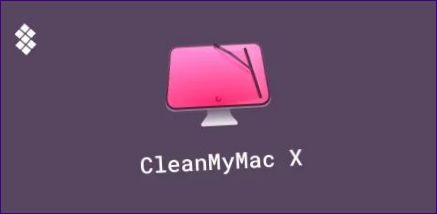
Prvý pohľad na jeden z najkomplexnejších, funkčne najbohatších a najúčinnejších softvérových balíkov na čistenie počítačov Apple so systémom Mac OS.
CleanMyMac X obsahuje päť hlavných oblastí: Čistenie, Ochrana, Zrýchlenie, Programy, Súbory. Hlavná funkcia „čistenia“ spadá do prvého modulu: čistenie servisného odpadu, koša na fotografie (napríklad odstraňovanie duplikátov), knižnice médií iTunes, koša a pošty. Zabezpečené vymazanie a vyhľadávanie veľkých súborov v samostatnom module s názvom „Súbory.
„Ochrana“ obsahuje nástroje na odstránenie programov a súborov, ktoré môžu narušiť súkromie, ako aj nástroje na opravu zraniteľností.
Modul „Aplikácie“ poskytuje súbor nástrojov na správne odinštalovanie softvéru, sledovanie aktualizácií softvéru, prácu s rozšíreniami softvéru.
Sekcia „Zrýchlenie“ ponúka nástroje na jemné doladenie systémových nastavení a údržbu, ktoré môžu ďalej zlepšiť výkon systému prostredníctvom optimalizácie.
CleanMyMac X dokáže všetko uvedené vykonať automaticky stlačením jediného tlačidla. Rozhranie programu je navrhnuté v obľúbenom farebnom štýle macOS Mojave. Rozhranie a samotný program sú vo všeobecnosti veľmi užívateľsky prívetivé – pri každom kroku čistenia je k dispozícii množstvo výziev a vysvetlení.
Výhody
- široká funkčnosť;
- účinné čistenie a zvyšovanie výkonu;
- rýchlosť prevádzky;
- Mimoriadne prehľadné, prístupné a používateľsky prívetivé rozhranie.
Nevýhody
- nie je označený.
Onyx
Hodnotenie: 4.9

Teraz sa pozrime na dôstojnú alternatívu k predchádzajúcemu programu – nástroj na čistenie systému MacOS Onyx. Tieto dve riešenia sú si funkčne dosť podobné, ale podstatný rozdiel je v tom, že Onyx je zadarmo.
Funkcie systému Onyx sú rozdelené do sekcií. Najdôležitejšia a najobjemnejšia časť – Údržba. Obsahuje všetky nástroje na čistenie nepotrebných súborov, systémovej a aplikačnej vyrovnávacej pamäte, protokolov, koša. je tiež možné ľahko analyzovať štruktúru systémových súborov, spúšťať skripty.
V časti „Nastavenia“ je k dispozícii široká škála úprav nastavení systému. Tu môžete nastaviť Finder, Dock a ďalšie funkčné moduly systému, ktoré nie je možné ovládať štandardne.
Pri porovnaní tohto produktu s vyššie uvedeným si okamžite všimnete výrazný rozdiel v rozhraniach. V programe Onyx je to oveľa menej zrejmé a vo všeobecnosti na efektívne používanie programu potrebujete základné znalosti, ktoré nemá každý priemerný používateľ.
Výhody
- široká funkčnosť;
- účinnosť čistenia;
- Flexibilné ladenie systému;
- zadarmo.
Nevýhody
- vysoký prah pre priemerného používateľa.
DaisyDisk
Hodnotenie: 4.8

Na záver nášho prehľadu najlepších mraziacich zariadení Expertology sa pozrieme na DaisyDisk, vysoko špecializovaný vykresľovač a optimalizátor miesta na disku. Program sa odporúča používateľom, ktorí nemajú žiadny osobitný problém s optimalizáciou systému, ale potrebujú šetriť miesto na disku.
Vizualizácia prezentuje priestor na disku ako koláčový graf a vo viacerých úrovniach. Každý zvýraznený sektor na diagrame zobrazuje súbor alebo priečinok. Veľkosť sektorov „ray“ a skutočná veľkosť priečinkov súborov sú priamo úmerné. Kliknutím na „lúč“ sa používateľ dostane na ďalšiu úroveň s podrobnejšími informáciami.
Okrem diagramu sa môžete pohybovať po svojom diskovom priestore pomocou legendy v pravej časti okna aplikácie. V diagrame a legende sú zobrazené len veľké súbory a priečinky, zatiaľ čo menšie súbory a priečinky sú zhromaždené v podsekcii „Malé objekty“. Každú položku možno zobraziť alebo vymazať. Položky, ktoré sa majú odstrániť, sa umiestnia do interného koša.
Upozorňujeme, že najnovšia verzia aplikácie DaisyDisk dostupná na webovej lokalite vývojára nie je rovnaká ako verzia distribuovaná prostredníctvom AppStore, hoci cena je rovnaká. V obchode AppStore je k dispozícii obmedzená verzia, ktorá nepodporuje práva správcu, t. j. nevie pracovať so systémovými priečinkami a oddielmi. Preto sa odporúča nakupovať priamo od vývojára.
Naši odborníci odporúčajú pre dosiahnutie najlepších výsledkov používať okrem základného programu CleanMyMac X aj program DaisyDisk.
Atribúty
- najlepšiu vizualizáciu miesta na disku;
- Jednoduchá správa súborov;
- efektívna optimalizácia;
- jednoduché používanie.
Nevýhody
- nie je označený.

Môžete mi prosím odporučiť niektorý z tých 12 najlepších programov na čistenie počítača? Som zvedavý, ktorý z nich je najefektívnejší a bezpečný, a aký je hlavný dôvod, prečo by som mal použiť daný program na čistenie môjho počítača. Ďakujem!